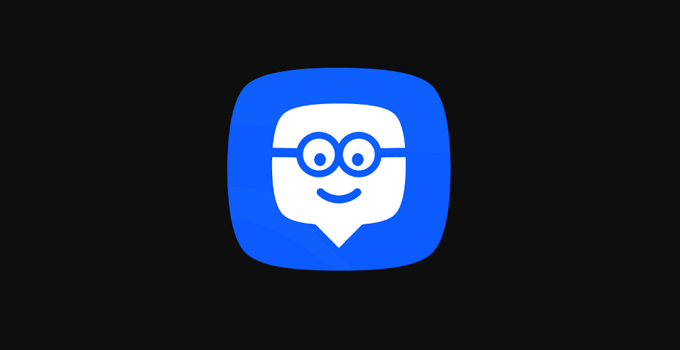Berkembangnya teknologi yang didukung dengan hadirnya internet ternyata sangat bermanfaat dan memiliki dampak yang luar biasa. Seperti yang kita ketahui, bahwa tujuan dari teknologi itu sendiri yaitu untuk mempermudah suatu kegiatan yang didukung oleh teknologi itu sendiri. Edmodo merupakan salah satu inovasi dalam dunia belajar mengajar yang sangat berperan positif dalam berkomunikasi, kolaborasi, dan pembinaan antar guru, siswa maupun orangtua.
Hadirnya jaringan pembelajaran sosial ini mampu menghapuskan sebuah ketidakmungkinan dalam proses belajar mengajar yang memiliki kendala jarak dan waktu.
Selain itu, Edmodo juga memiliki berbagai fitur canggih yang didukung oleh berbagai platform sehingga semakin memudahkan penggunanya. Di antaranya yaitu polling, gradebook, quiz, file and links, library, assignment, parent code, award badge, dan lain sebagainya. Namun, untuk dapat menikmati fitur-fitur yang ditawarkan, Anda diwajibkan untuk membuat akun Edmodo terlebih dahulu.
Lalu bagaimana cara membuat akun Edmodo? Artikel ini akan membahas mengenai cara membuat akun Edmodo di PC/laptop dan Android. Yuk simak penjelasan berikut ini.
Cara Membuat Akun Edmodo (Guru, Murid, dan Orangtua)
Kabar baik bagi beberapa orang yang awam dalam teknologi, Edmodo memiliki user interface yang sederhana dan relatif mudah sehingga dapat digunakan oleh pengguna pemula sekalipun.
Di bawah ini merupakan 2 cara membuat akun Edmodo melalui PC/laptop dan HP Android dengan user atau pengguna sebagai teacher/guru, student/murid dan parent/orangtua. Langsung saja ikuti langkah-langkah berikut.
A. Membuat Akun Edmodo di PC/Laptop
Pada cara pertama ini, kita akan membuat akun Edmodo (guru, murid, dan orangtua) melalui PC/laptop dengan menggunakan browser. Pastikan Anda memiliki koneksi internet untuk dapat membuat akun Edmodo.
Pertama: Akun Edmodo Guru
1. Buka browser (misal: Chrome, Mozilla, dll) > lalu buka link berikut: https://www.edmodo.com/
2. Selanjutnya silakan pilih I’m a Teacher.

3. Kemudian masukkan email dan password > lalu klik Sign up for FREE.
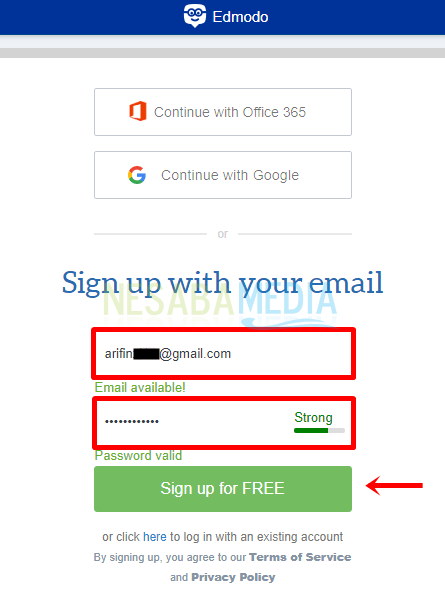
4. Setelah itu isi nama depan dan nama belakang Anda > lalu klik Continue.
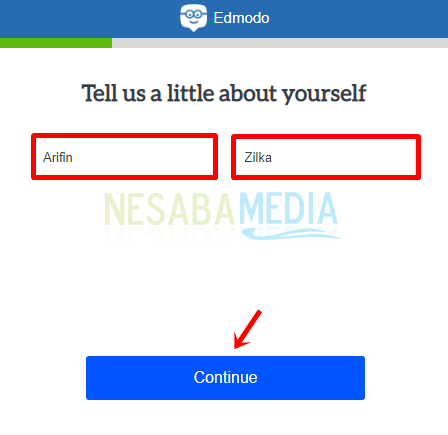
5. Cari sekolah Anda, jika tidak ingin mengisi silakan pilih Skip saja untuk melanjutkan.
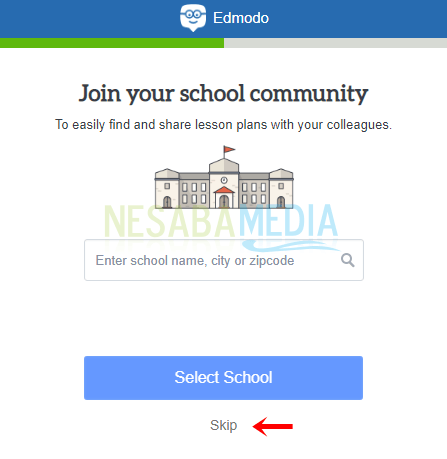
6. Hubungkan dengan teman-teman Anda, jika tidak ingin mengisi silakan pilih Skip saja untuk melanjutkan.
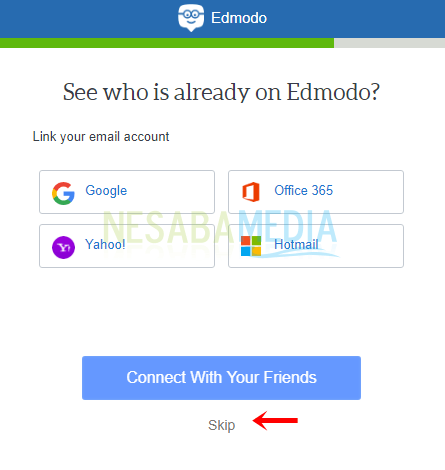
7. Silakan pilih opsi yang diberikan antara Set up my first Class dan Collaborate with Educators. Pilihan pertama digunakan untuk guru yang ingin membuat sebuah kelas online untuk melakukan proses belajar mengajar, sedangkan untuk pilihan kedua yaitu untuk bergabung diskusi dan share dengan pengajar lainnya. Setelah itu silakan klik Get Started.
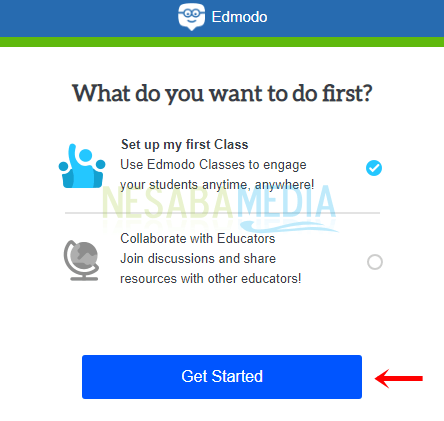
8. Akun Edmodo untuk guru telah berhasil dibuat. Untuk mengajak murid Anda bergabung ke dalam kelas Anda, silakan bagikan Class Code Anda atau dapat dilihat pada area yang diberi tanda kotak warna merah di bawah ini.

Kedua: Akun Edmodo Murid
1. Buka browser (misal: Chrome, Mozilla, dll) > lalu buka link berikut: https://www.edmodo.com/
2. Selanjutnya silakan pilih I’m a Student.
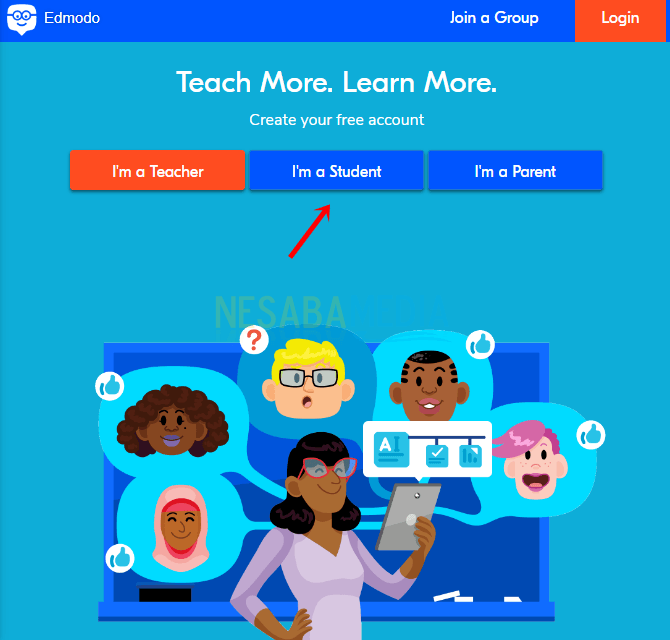
3. Kemudian silakan isi identitas Anda seperti nama depan dan nama belakang, kode kelas yang diberi oleh guru, username, email dan password > lalu pilih Sign Up For FREE.
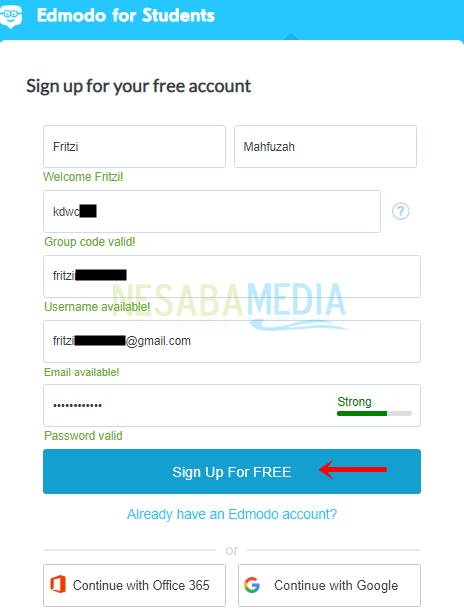
4. Maka akun Edmodo untuk murid berhasil dibuat. Anda langsung dapat melihat apakah sedang ada tugas atau tidak serta dapat membagikan kode kepada orangtua, dapat dilihat pada gambar yang diberi tanda kotak merah di bawah ini, sehingga mereka dapat tetap mengawasi proses belajar mengajar Anda.
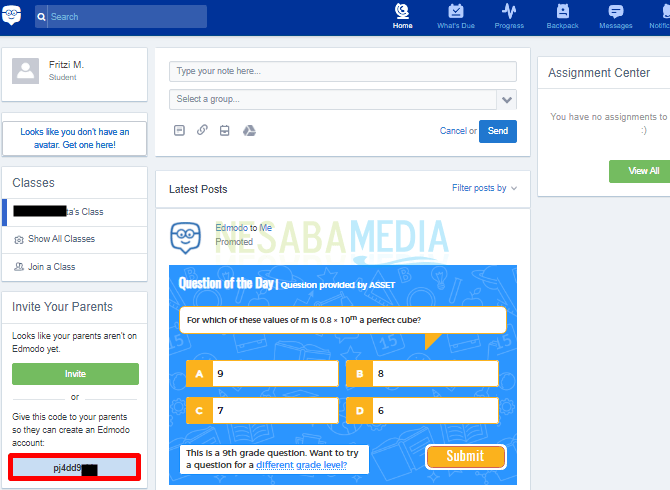
Ketiga: Akun Edmodo Orangtua
1. Buka browser (misal: Chrome, Mozilla, dll) > lalu buka link berikut: https://www.edmodo.com/
2. Selanjutnya silakan pilih I’m a Parent.
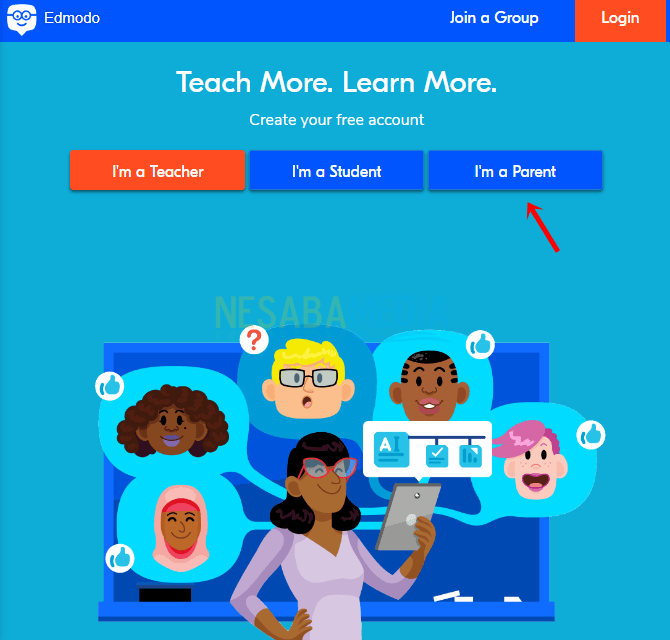
3. Silakan masukkan nomor HP, email dan password > lalu pilih tombol Create your account.
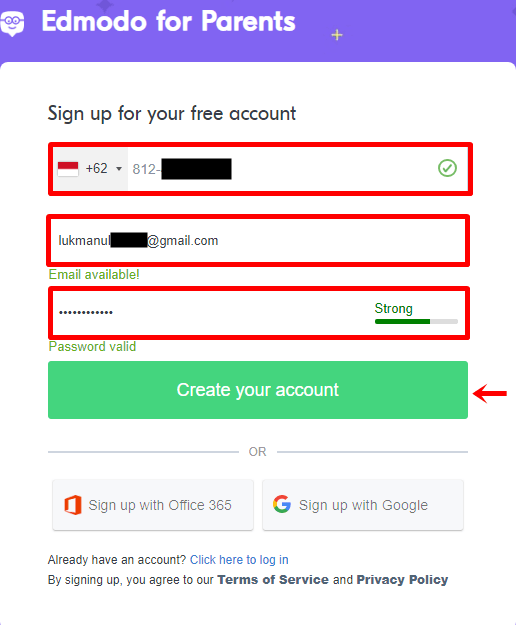
4. Kemudian masukkan kode verifikasi yang telah dikirimkan ke nomor HP melalui SMS > lalu klik Next.
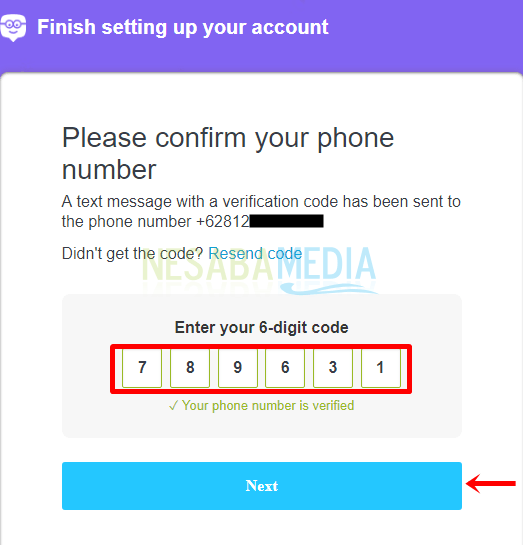
5. Setelah itu isi nama depan dan nama belakang Anda > lalu klik Let’s go!
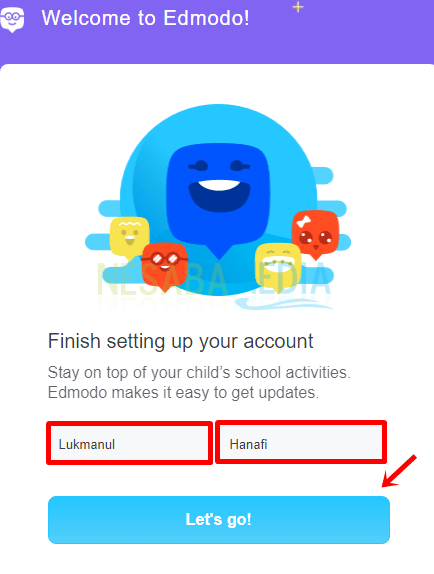
6. Maka akun edmodo untuk orangtua telah berhasil dibuat. Untuk dapat memantau proses belajar mengajar anak, silakan minta kode kepada anak Anda.
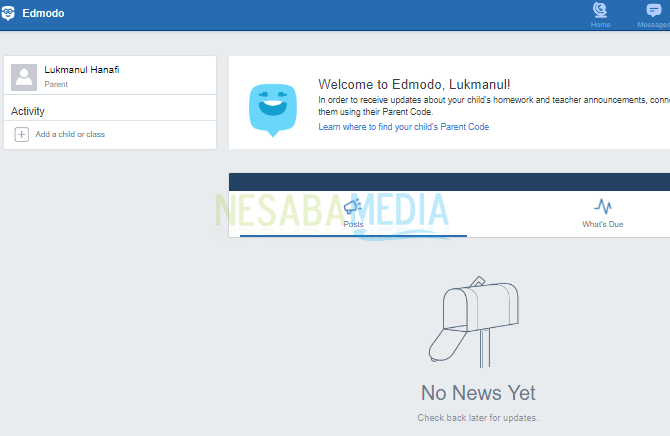
B. Membuat Akun Edmodo di HP Android
Tidak hanya PC/laptop, ternyata Edmodo juga dapat diakses menggunakan smartphone dengan sistem operasi Android. Untuk membuat akun Edmodo di Android, kita akan menggunakan aplikasi Edmodo, bukan dari browser.
Pertama: Akun Edmodo Guru
1. Download dan install aplikasi Edmodo di PlayStore.
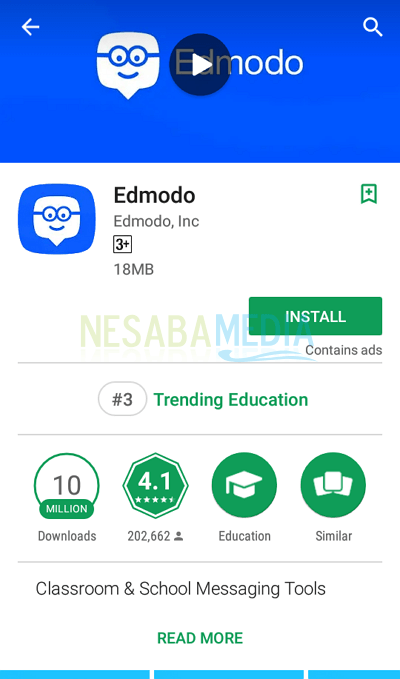
2. Kemudian pilih Create Free Account.
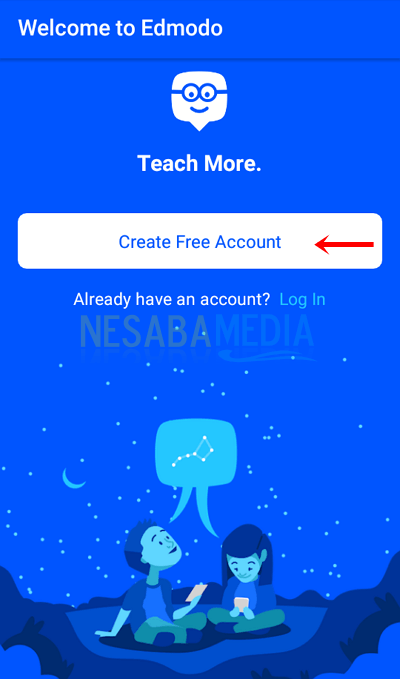
3. Silakan pilih Teacher.
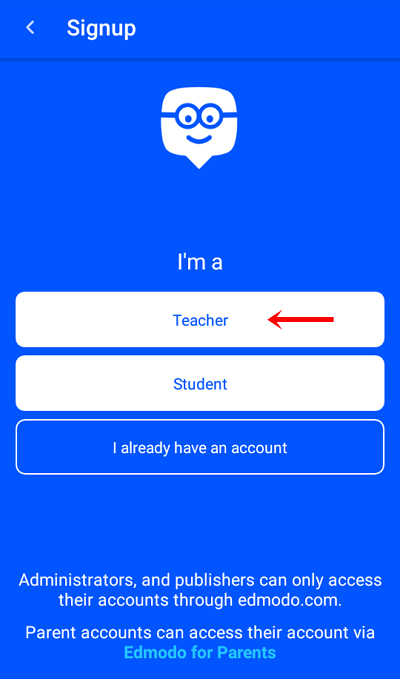
4. Lalu pilih tittle (opsional), nama depan, dan nama belakang > lalu pilih Done.
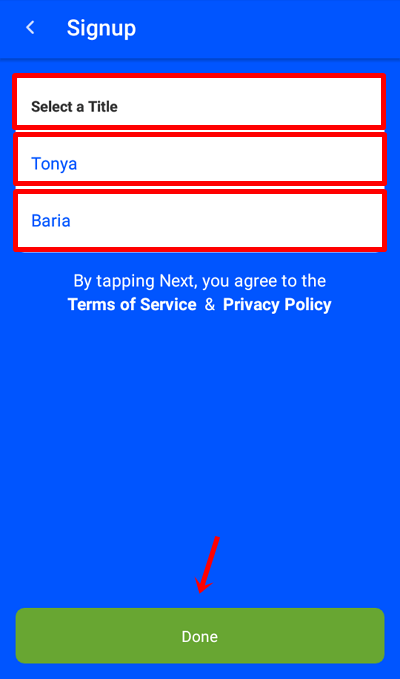
5. Masukkan email dan password > lalu pilih Next.
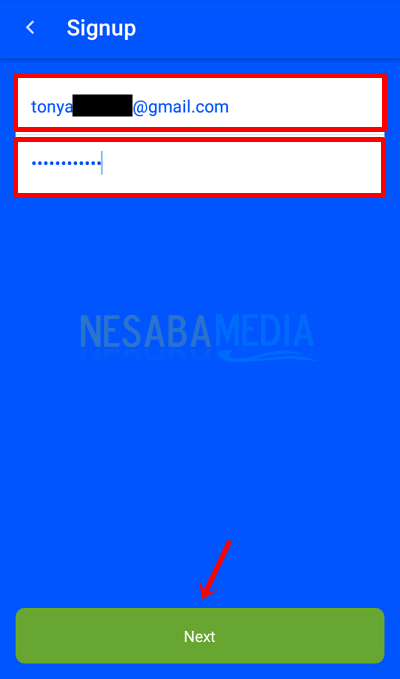
6. Pilih foto profil > lalu pilih Done.
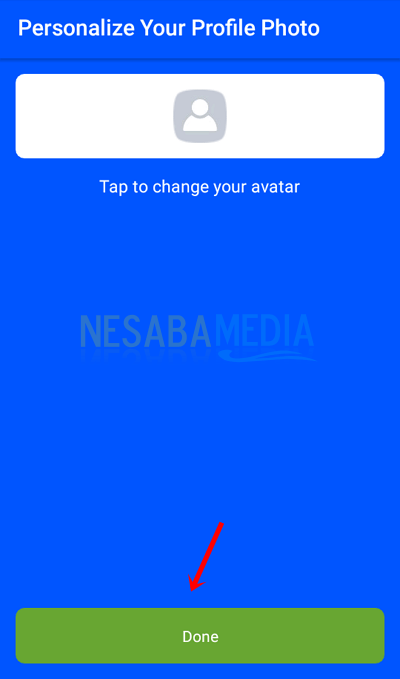
7. Silakan pilih sekolah Anda (opsional) atau langsung saja tekan tanda (X) di sudut kiri atas untuk melewatkannya.
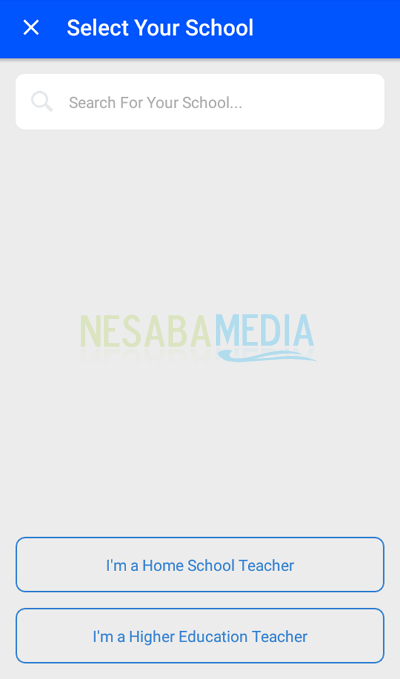
8. Maka akun edmodo untuk guru berhasil dibuat.
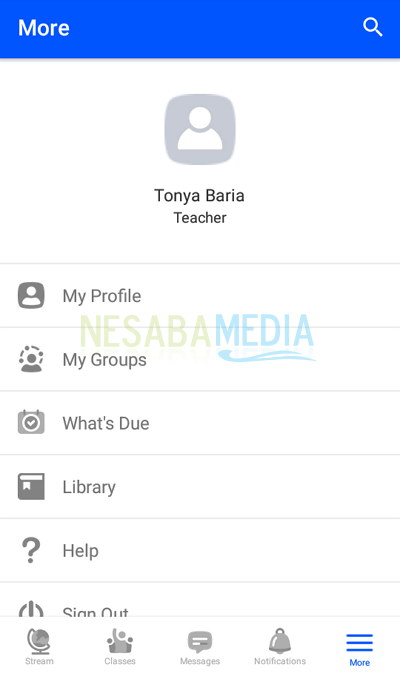
Kedua: Akun Edmodo Murid
1. Download dan install aplikasi Edmodo di playstore.
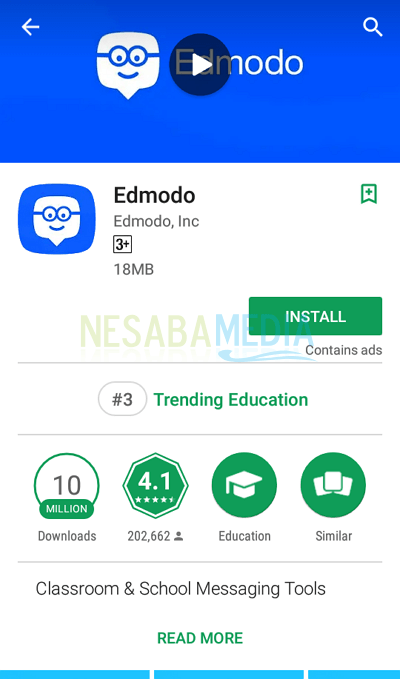
2. Kemudian pilih Create Free Account.
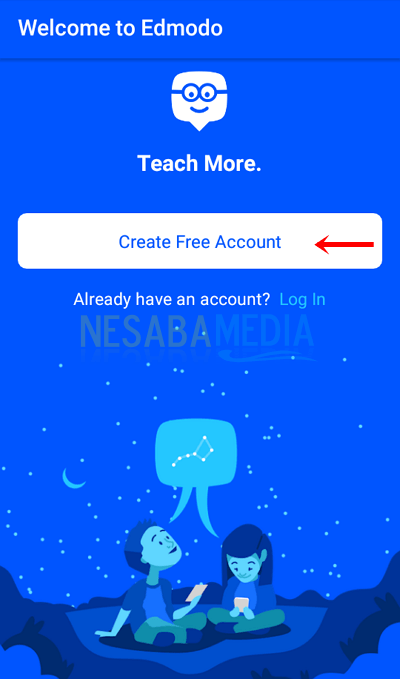
3. Silakan pilih Student.

4. Isi nama depan dan nama belakang > lalu pilih Done.
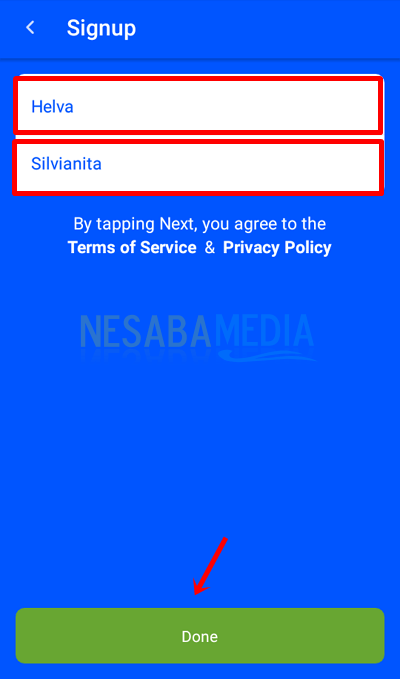
5. Isi kode kelas (yang telah diberi oleh guru), username, password, dan email > lalu pilih Next.
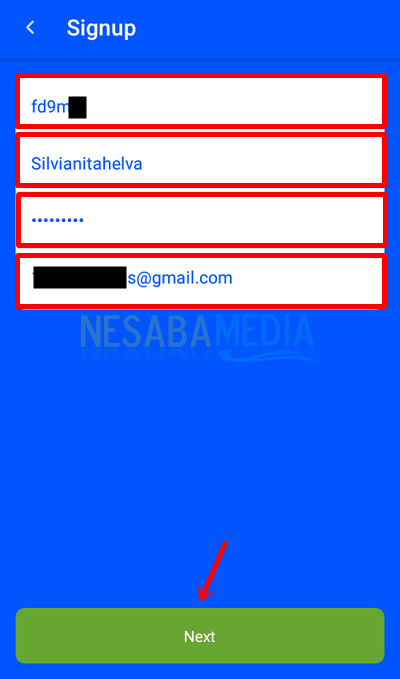
6. Silakan pilih foto profil > lalu pilih Done.
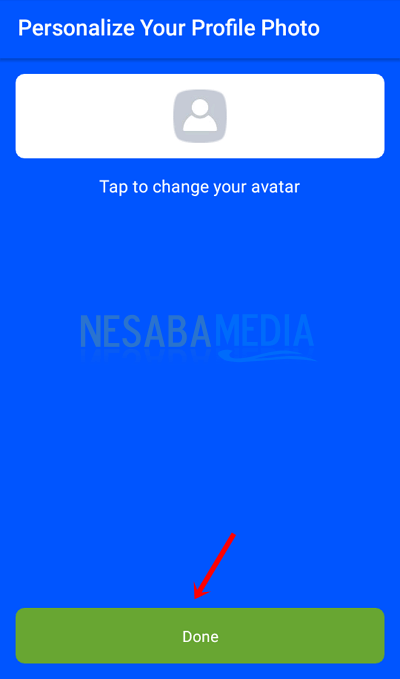
7. Kirimkan pemberitahuan kepada orangtua (opsional) atau bisa langsung tekan tanda (X) di sudut kiri atas untuk melewatkannya.
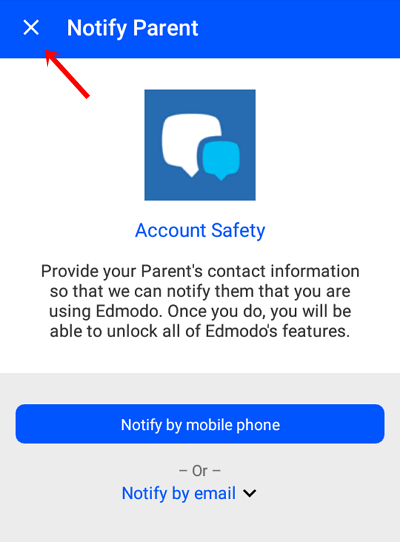
8. Maka akun Edmodo untuk murid berhasil dibuat.
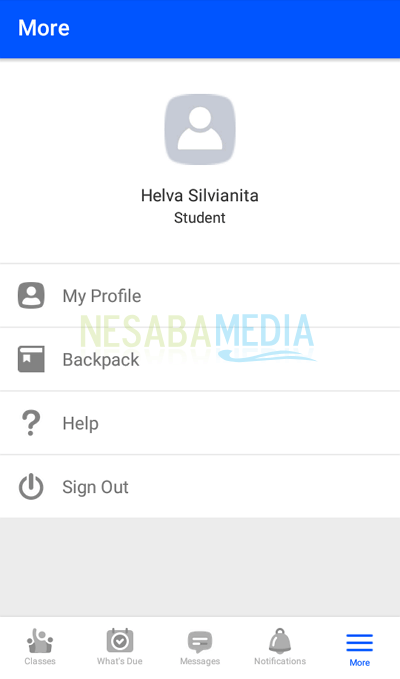
Ketiga: Akun Edmodo Orangtua
Aplikasi Edmodo untuk guru dan murid akan berbeda dengan aplikasi Edmodo untuk orangtua. Dengan kata lain, aplikasi Edmodo untuk orangtua ini terpisah sendiri yaitu bernama Edmodo for Parents.
1. Download dan install aplikasi Edmodo for Parents di playstore.
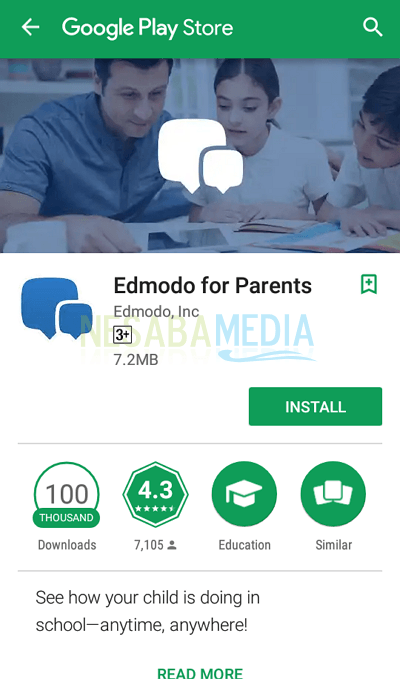
2. Kemudian pilih Signup for Edmodo Parents.
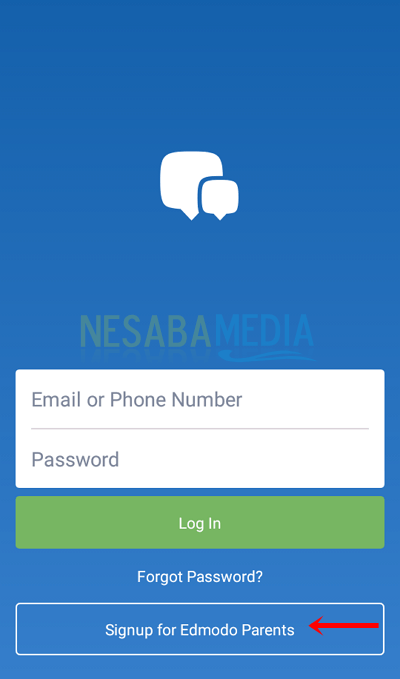
3. Silakan isi email, nama depan, nama belakang, dan password > lalu pilih Continue.
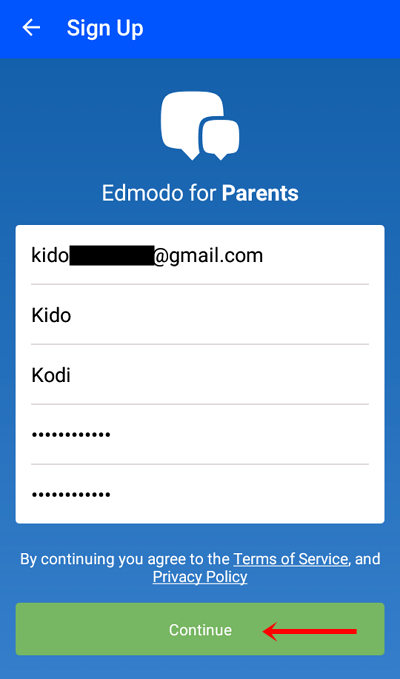
4. Setelah itu Anda harus melakukan verifikasi akun dengan dua pilihan yaitu Use Child’s Edmodo Credential atau Use Parent Code. Jika Anda telah menerima kode dari anak Anda, silakan pilih Use Parent Code.
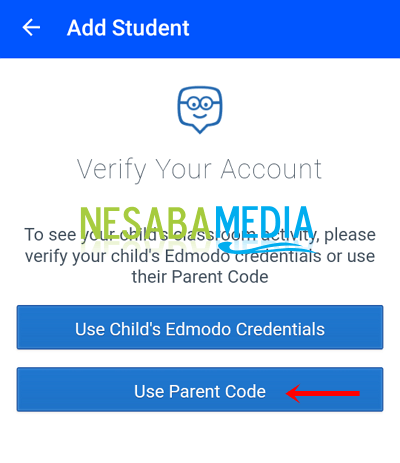
5. Masukkan kode yang telah diberi oleh anak Anda sebagai murid > lalu pilih Verify.
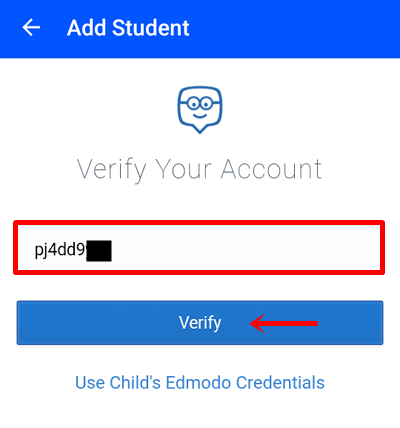
6. Maka akun anak Anda sebagai murid telah terhubung dengan Anda, sehingga Anda akan mendapatkan notifikasi terkait proses belajar mengajar anak Anda.
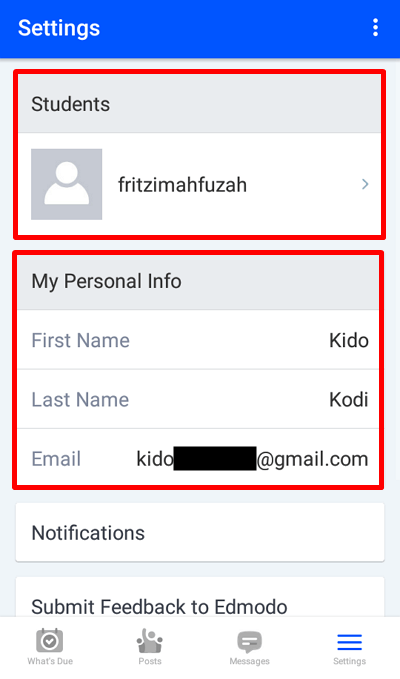
Mudah bukan cara membuat akun Edmodo di PC/laptop dan HP Android? Hal yang perlu diperhatikan bahwa untuk dapat masuk ke dalam kelasnya masing-masing, maka Edmodo akan memberikan kode khusus. Sehingga bagi setiap siswa yang ingin atau diwajibkan bergabung ke dalam kelas harus memiliki kode tersebut untuk dapat memasuki kelas secara online. Sekian artikel mengenai cara membuat akun Edmodo di PC/laptop dan Android. Semoga bermanfaat untuk Anda.
Editor: Muchammad Zakaria
Download berbagai jenis aplikasi terbaru, mulai dari aplikasi windows, android, driver dan sistem operasi secara gratis hanya di Nesabamedia.com: